使用树莓派安装OpenWrt
必要条件
- 树莓派4B(其他设备也可以)
- 一张SD卡,最好是大内存(8GB以上)
- openwrt 固件
- 一条开通了固定IP服务的家庭宽带
固定IP开通
向宽带运营商申请固定ip服务,具体是否可以开通请读者自行致电客服,此服务一般免费。
如无法开通固定IP服务,则只能本地局域网使用。
openwrt固件
- 小编使用的是这位大神的openwrt固件
- # 项目地址
- https://github.com/SuLingGG/OpenWrt-Rpi
- # 文档地址
- https://doc.openwrt.cc/1-General/1-Install-Upgrade/
- # 固件下载地址
- https://openwrt.cc/releases/targets/bcm27xx/bcm2711/
下载镜像烧录工具
https://www.balena.io/etcher/
制作启动盘
电脑插入SD卡,打开Etcher工具,将下载的固件拖入工具中即可
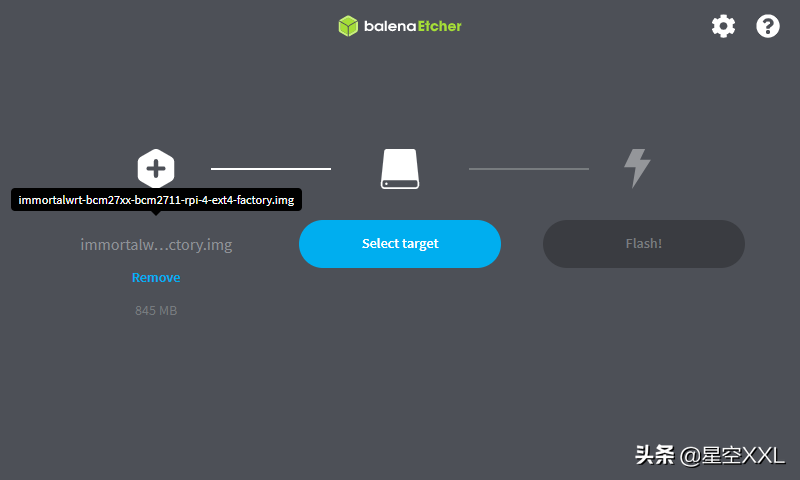
启动盘制作完成后,插入到树莓派中开机
稍等一会后,访问 http://192.168.1.1,账号:root,密码:password
系统启动后默认会发射一个开放的openwrt热点,使用带有wifi功能的设备连接即可,这里小编已经初始化配置好了,所以地址不再是默认访问地址

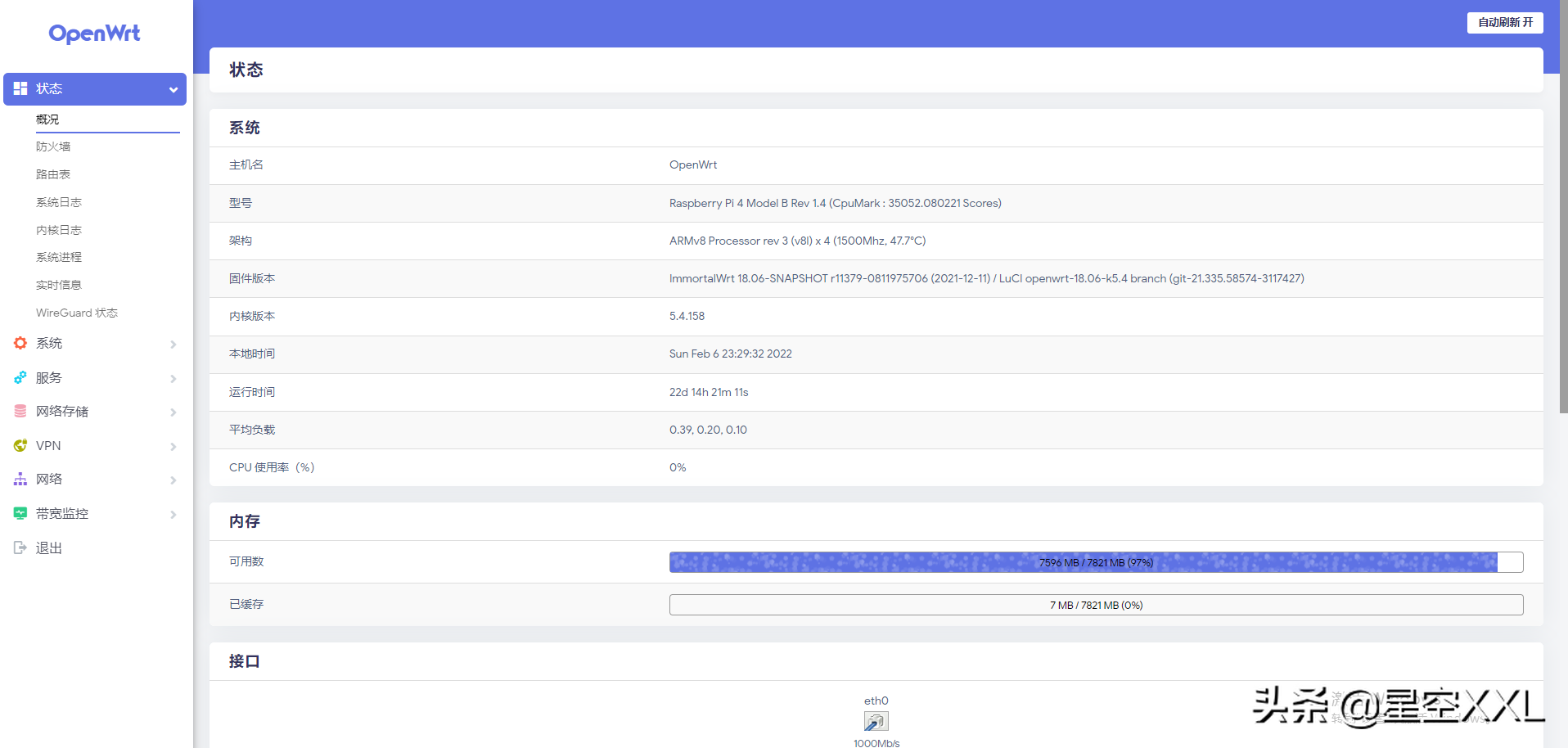
首页概览
建议初始化配置
- 修改root密码
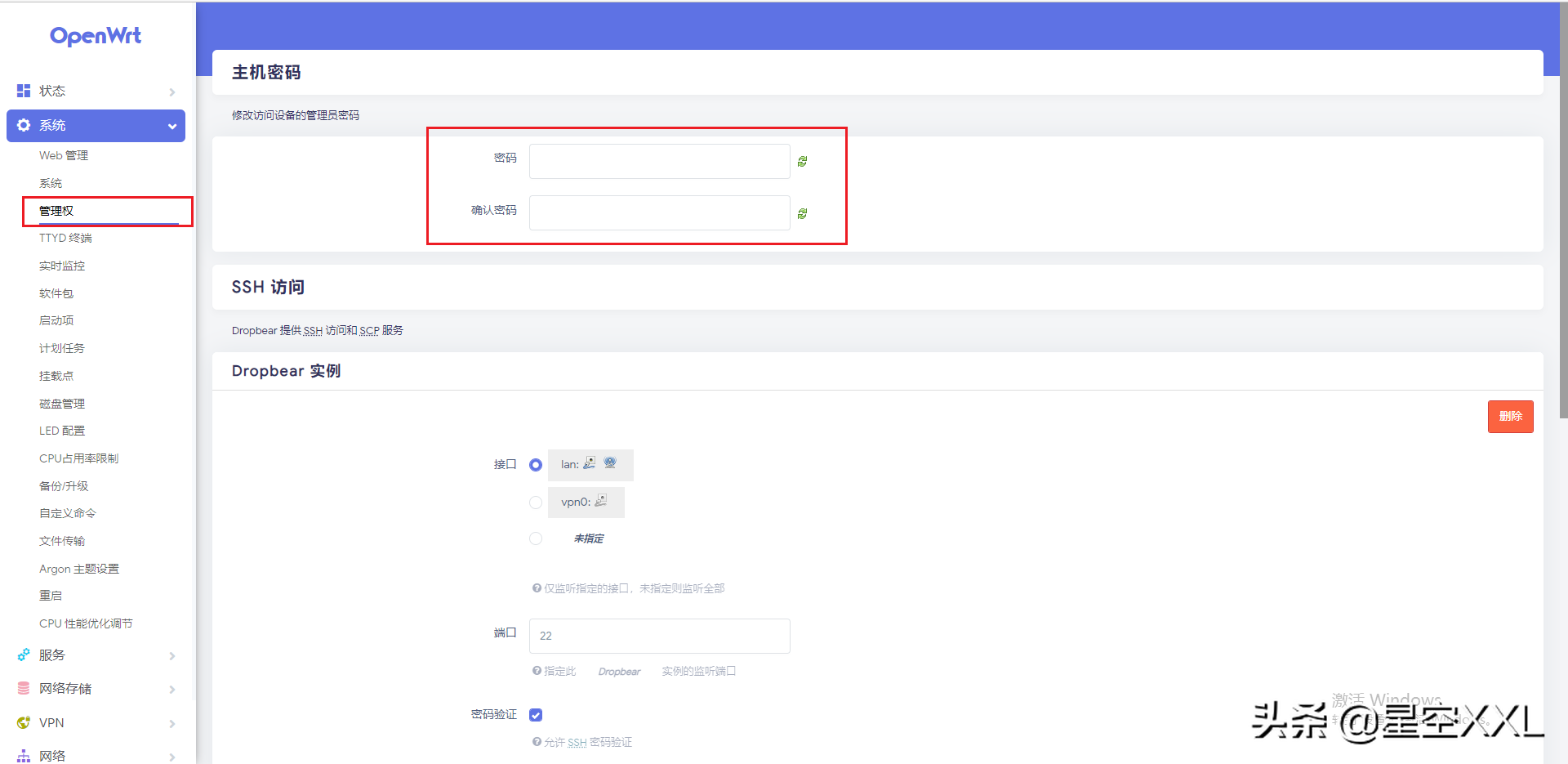
- 修改ssh访问端口
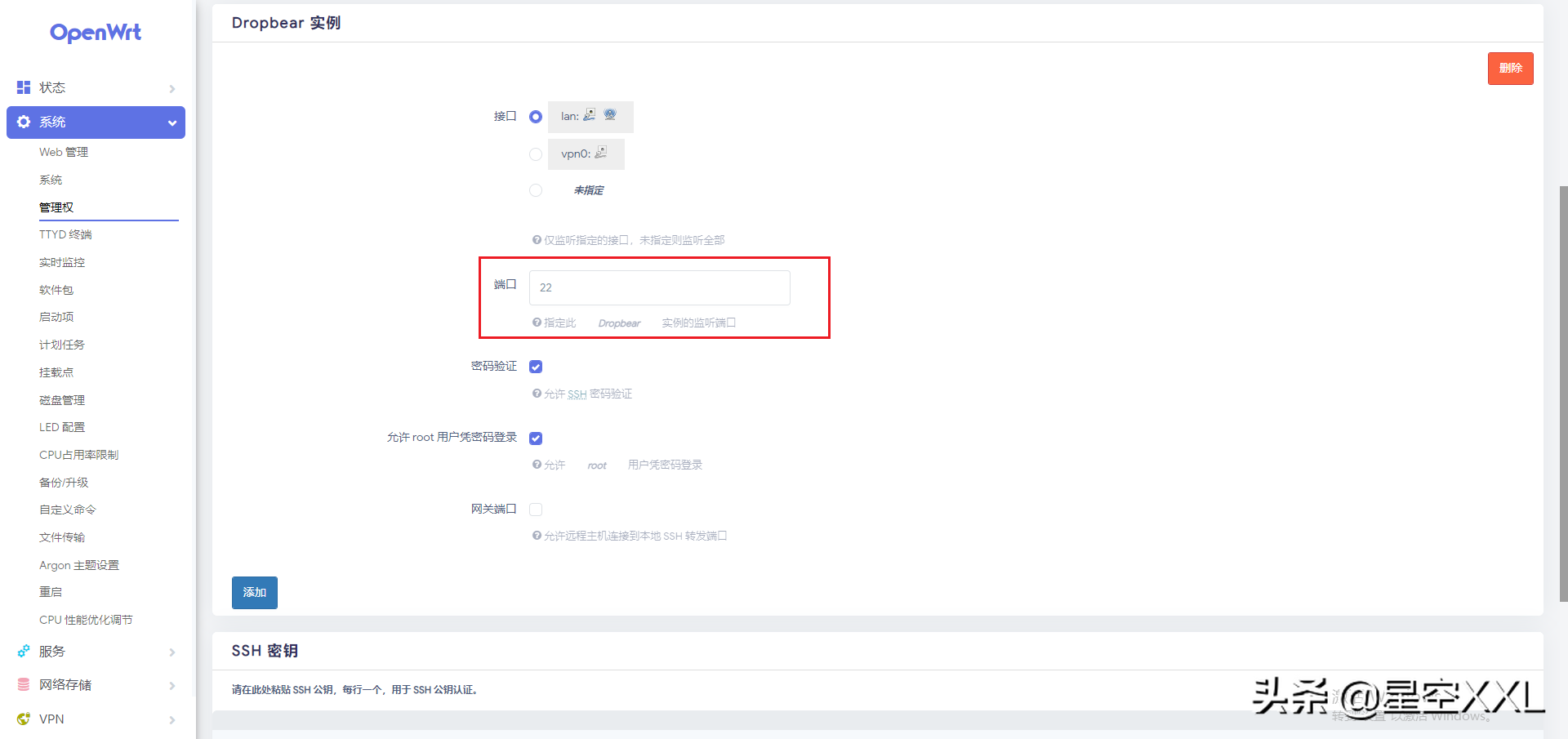
- 修改web访问端口
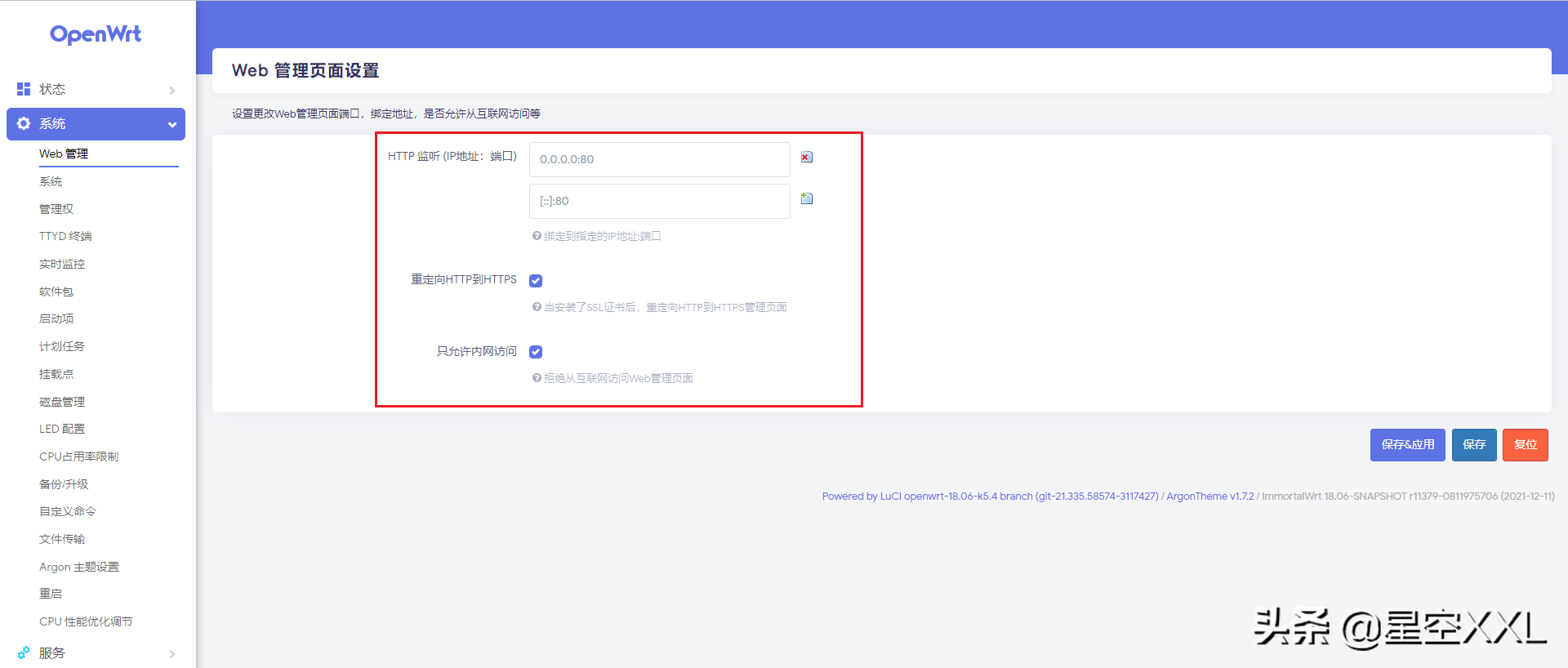
- 修改默认的访问IP地址
这里我们修改默认的访问地址(可自定义),以防止连上局域网的时候造成IP冲突。
修改完成后重启,并连接上局域网
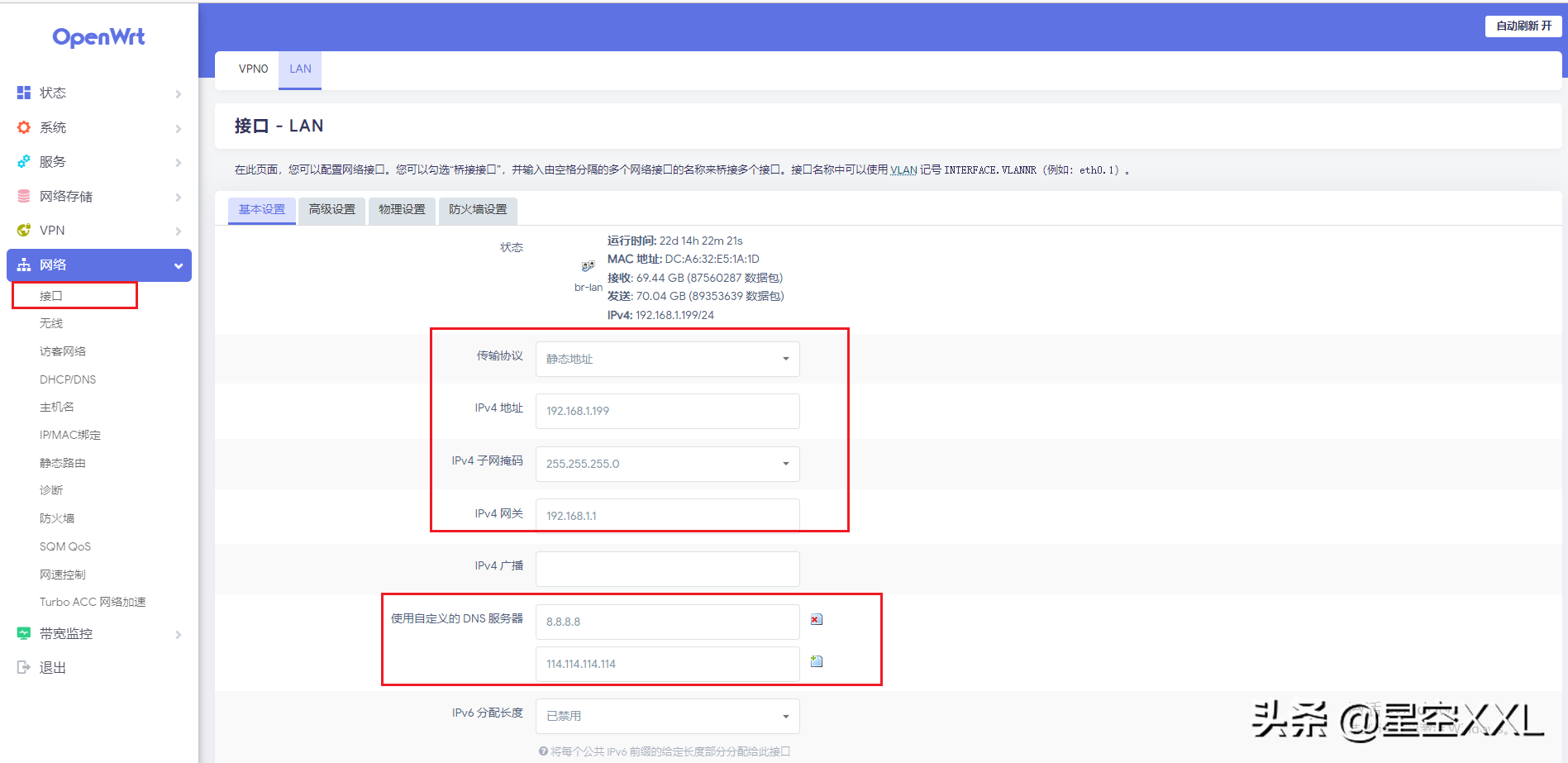
- 修改AP热点,设置密码
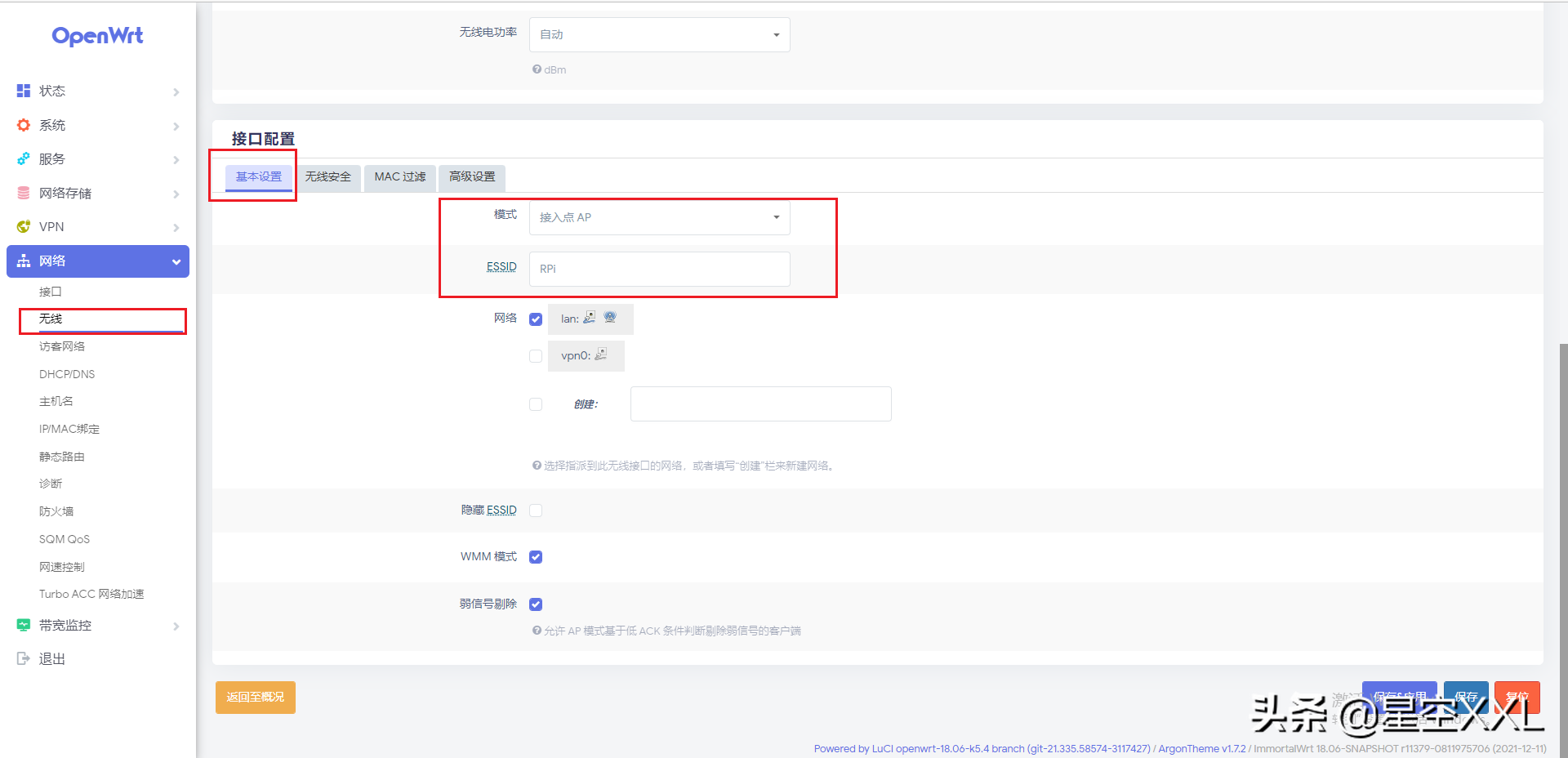
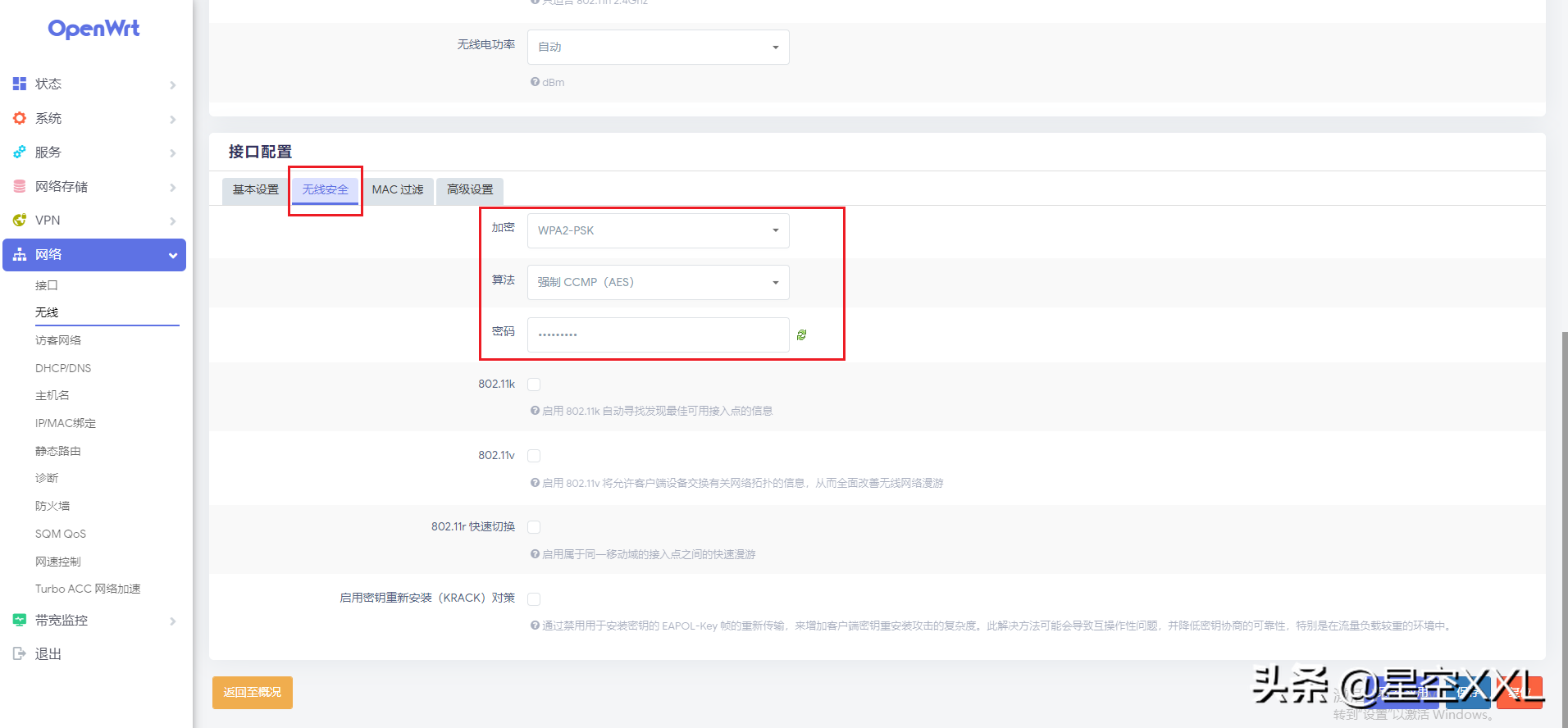
测试ssh连接
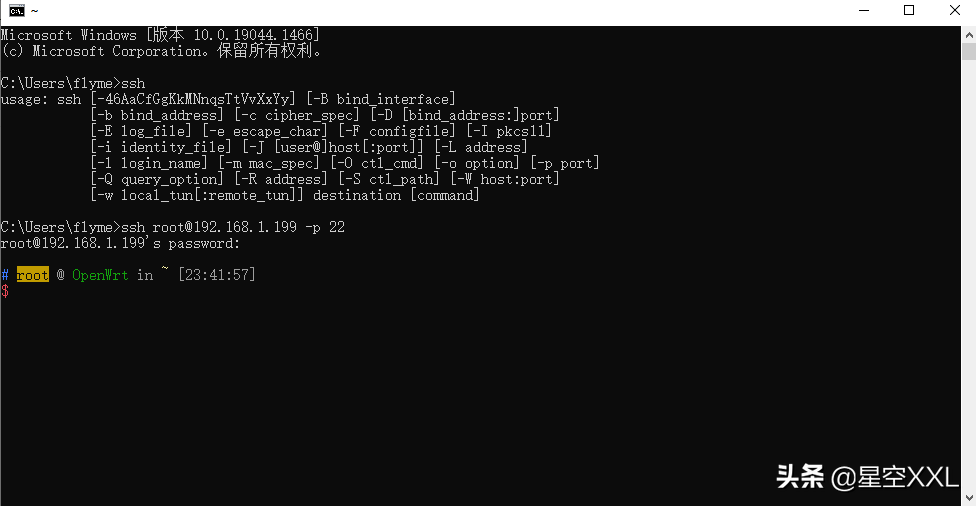
连接成功
到这里,树莓派安装openwrt已经完成了,接下来,我们如何通过公网进行访问呢?
配置主路由端口映射
- 在主由器中为树莓派设置固定IP(可不设置,因为树莓派已配置):192.168.1.199
- 添加端口映射,开放22端口,如想访问其他端口,可以参考配置
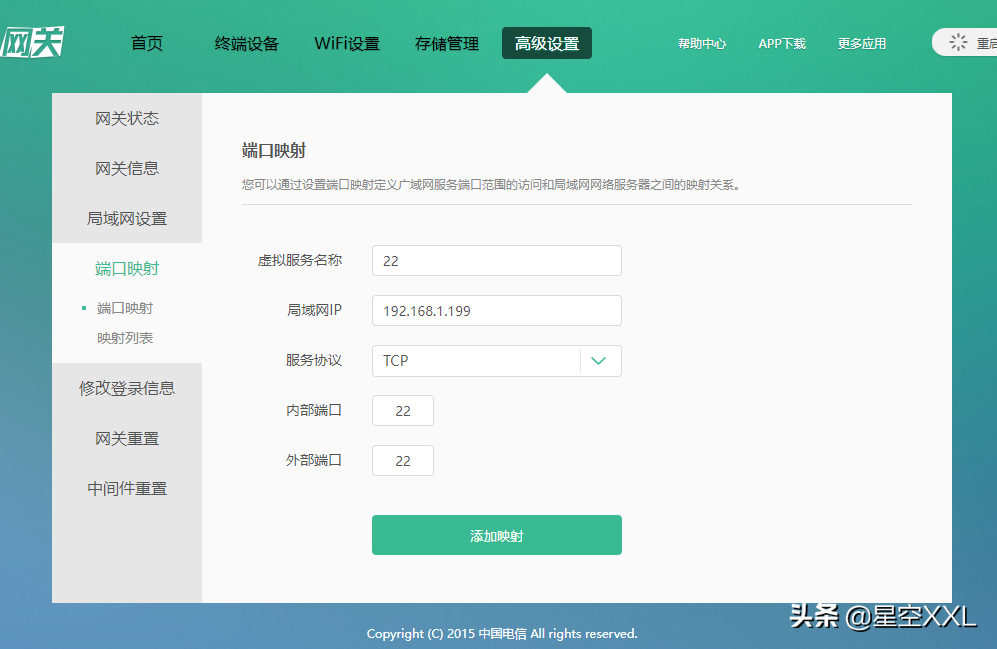
这样从外网就可以访问内网192.168.1.199主机的22端口了
未解决问题
- 80,443端口无法使用
- 由于申请的固定IP服务也不是真正的固定IP,也是会不定期变化的,所以想要能相对稳定的访问的树莓派,还需要使用动态域名解析功能,也就是说还需要一个域名,如果读者已有自己的域名,可以参考如下配置:
添加DDNS配置:
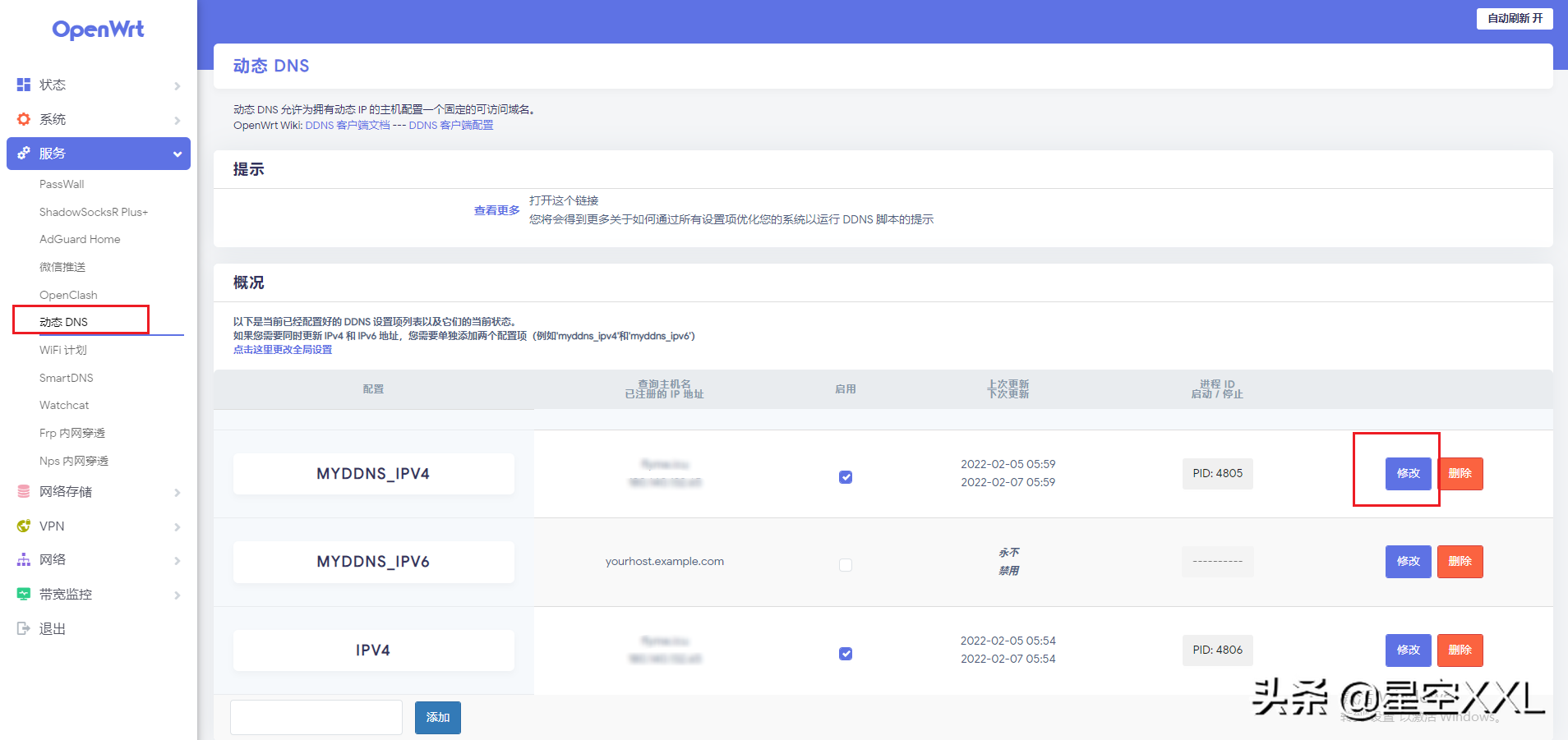
填入域名
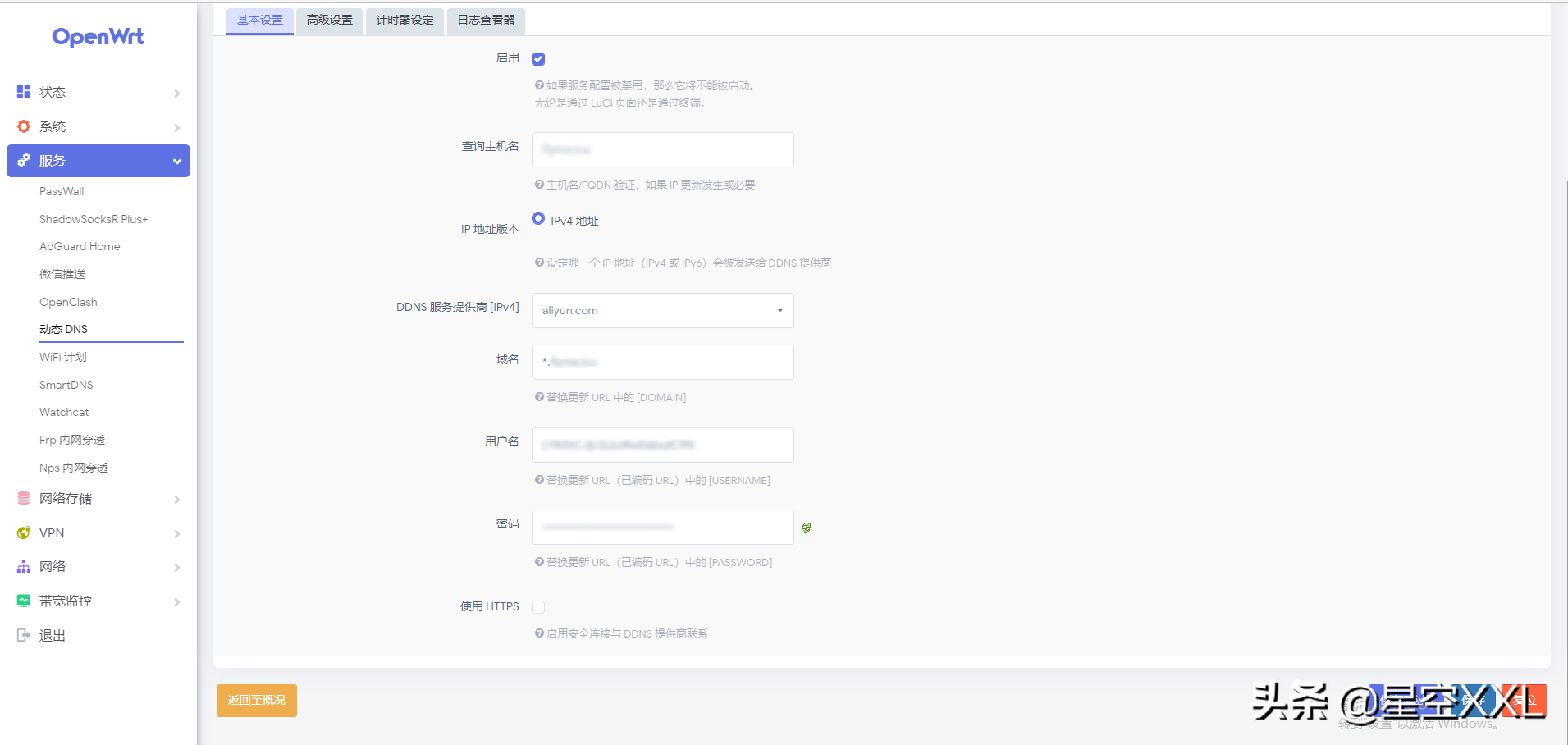
配置脚本检测固定IP地址变化
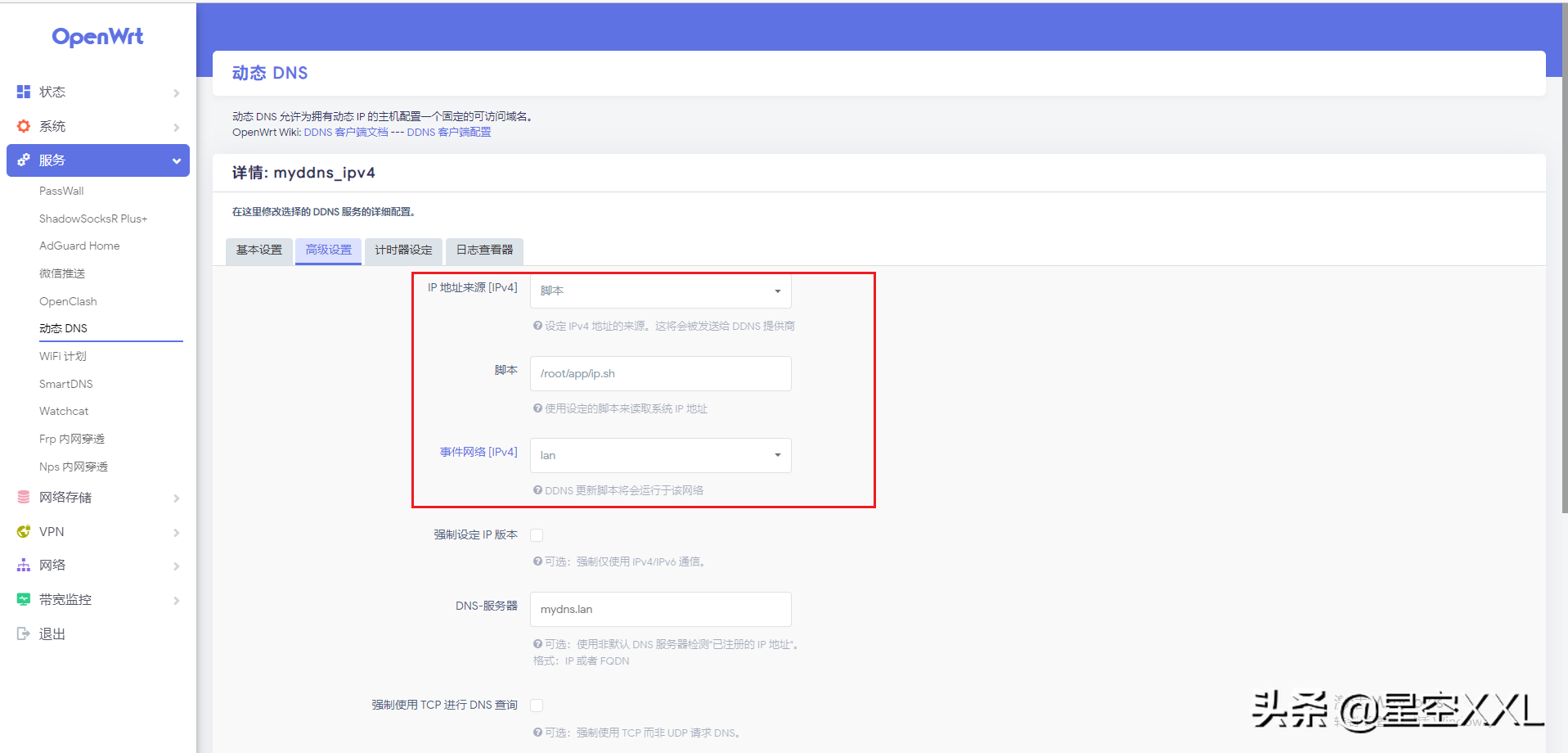
脚本如下:
curl ip.3322.net
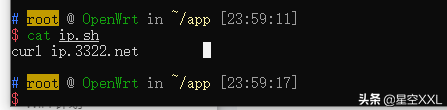
配置定时器
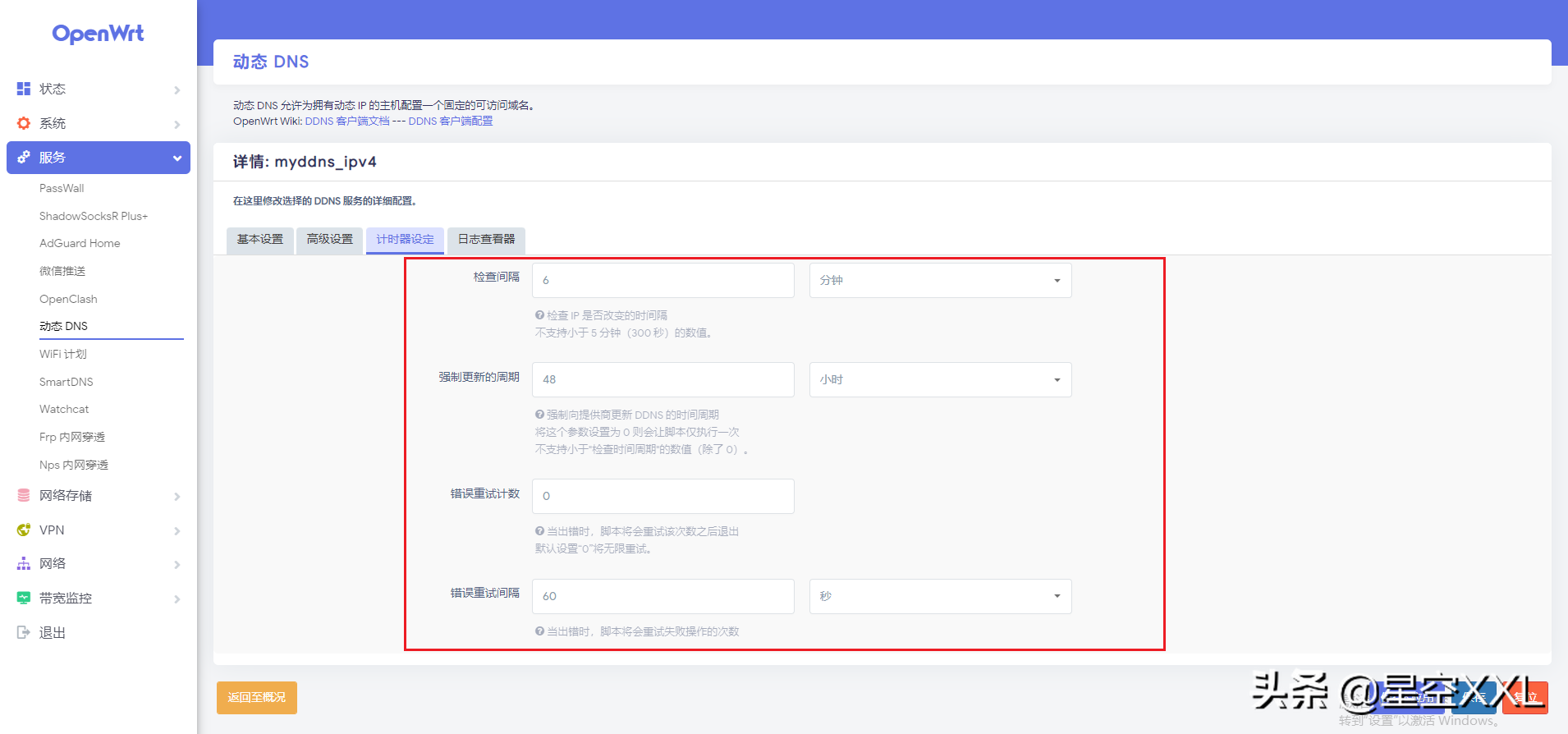
到此为止,搭建完成,感谢阅读
© 版权声明
文章版权归作者所有,未经允许请勿转载。
 蜀ICP备20004578号
蜀ICP备20004578号